
Bisan pa sa pag-uswag sa mga teknolohiya sa panganod, nga nagtugot kanimo sa pagluwas sa imong mga file sa usa ka hilit nga server ug adunay access sa kanila gikan sa bisan unsang aparato, ang mga flash drive dili mawala sa ilang pagkapopular. Ang mga file dako nga igo aron ibalhin ang ilang kaugalingon sa taliwala sa duha nga mga kompyuter, labi na nga nahimutang sa duol, sa ingon nga paagi kini labi ka sayon.
Hunahunaa ang kahimtang kung, pinaagi sa pagkonektar sa USB Flash Drive, nahibal-an nimo nga imong gitangtang ang pipila nga mga materyal nga imong gikinahanglan. Unsa ang buhaton sa kini nga kaso ug kung giunsa ang pagbawi sa datos? Masulbad nimo ang problema sa tabang sa mga espesyal nga programa.
Giunsa pagbalik ang mga natangtang nga mga file gikan sa usa ka flash drive
Sa Internet makit-an nimo ang daghang mga programa, ang nag-unang buluhaton nga mao ang pagbalik sa mga hilit nga dokumento ug litrato gikan sa gawas nga media. Mahimo usab nimo nga ibalik kini pagkahuman sa random nga pag-format. Aron mapasig-uli ang napapas nga datos nga dali ug wala'y kapildihan, adunay tulo nga lainlaing mga paagi.Paagi 1: Unonormat
Ang napili nga programa makatabang sa pagpahiuli sa hapit bisan unsang datos gikan sa tanan nga mga lahi sa media. Mahimo nimo kini gamiton alang sa duha nga mga flash drive ug alang sa mga memorya nga kard ug hard drive. Ang pag-download sa dili masulbad mao ang labing maayo sa opisyal nga website, labi na tungod kay ang tanan nahitabo didto nga libre.
Opisyal nga site nga dili mausab.
Pagkahuman niana, sunda ang yano nga mga aksyon:
- I-install ang gi-download nga programa ug pagkahuman sa pagsugod niini aron makita ang nag-unang bintana.
- Sa ibabaw nga katunga sa bintana, pilia ang gitinguha nga pagmaneho ug ipadayon ang butones nga adunay imahe sa doble nga udyong, sa taas nga tuo nga suok, aron masugdan ang pamaagi sa pag-ayo. Sa ilawom nga katunga sa bintana, mahimo ka dugang nga makita kung unsang mga seksyon sa Flash Drive ang ipahiuli.
- Mahimo nimo nga maobserbahan ang Primary Scanning Proseso. Sa ibabaw sa scan prangka nga banda makita ang gidaghanon sa mga file nga nakit-an sa proseso niini.
- Pagkahuman sa pasiunang pag-scan ang nahuman sa taas nga katunga sa bintana, i-klik ang icon sa Flash Drive ug pagsugod sa Secondary Scanning. Aron mahimo kini, pilia usab ang imong USB drive sa lista.
- Pag-klik sa icon nga adunay "Pag-usab sa ..." Inskripsyon ug ablihi ang file nga nagatipig folving folder. Tugotan ka niini nga magpili usa ka folder diin ang mga nabawi nga mga file nga igawas.
- Pilia ang gitinguha nga direktoryo o paghimo usa ka bag-o ug i-klik ang "Browse ..." nga butones, ang proseso sa pag-save sa gipahiuli nga mga file magsugod.
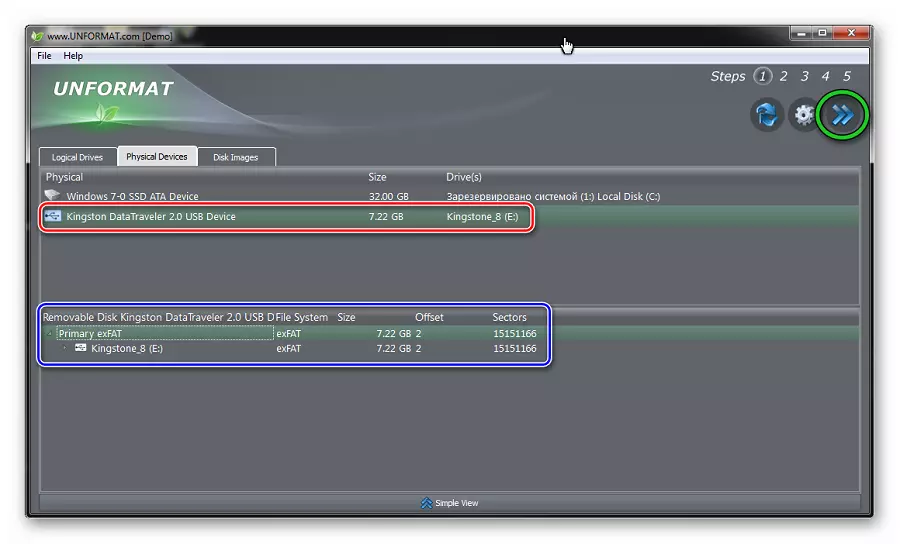
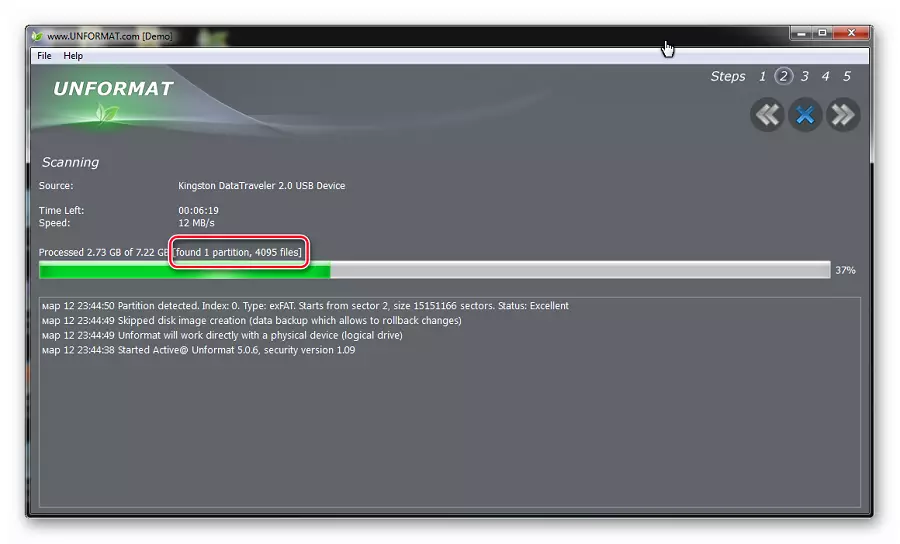
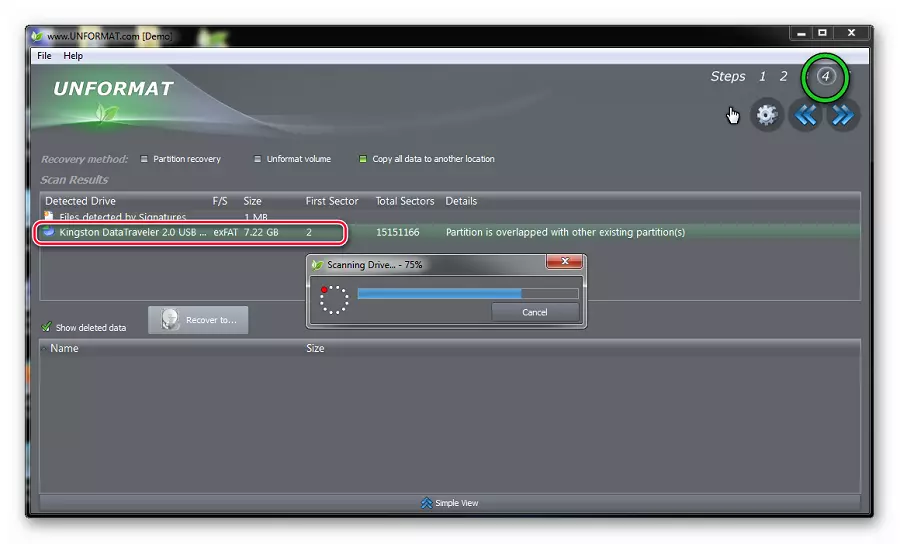
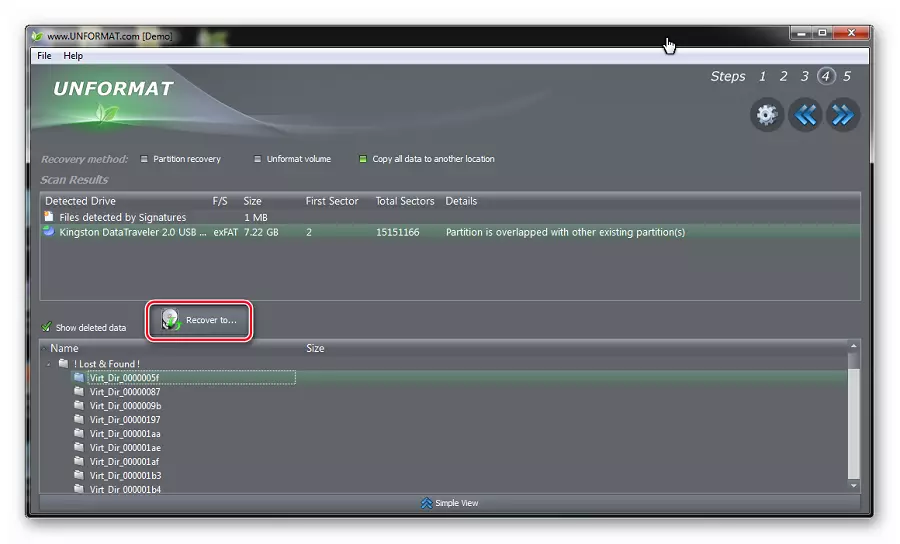
Tan-awa usab: Unsa ang buhaton kung ang Flash Drive wala ma-format
Paagi 2: Cardercovery
Kini nga programa gituyo alang sa pagkaayo, una sa tanan, mga litrato ug mga materyal nga video. I-download kini nga eksklusibo gikan sa opisyal nga site, tungod kay ang tanan nga uban nga mga link mahimong mosangput sa makadaot nga mga panid.
Opisyal nga Site Cardecovery.
Dugang pa nga naghimo sa daghang yano nga mga aksyon:
- Pag-instalar ug pag-abli sa programa. Padayon ang button nga "Sunod>" aron makaadto sa sunod nga bintana.
- Sa tab nga "lakang 1", ipiho ang pagbutang sa media sa kasayuran. Pagkahuman susihon ang tipo sa mga file nga nakuha ug ipiho ang folder sa hard disk diin ang andam nga hinimo nga datos ang makopya. Aron mahimo kini, susihon ang mga ticks sa mga matang sa mga file nga nakuha. Ang usa ka folder alang sa maulian nga mga file gipakita sa ilalum sa "destinasyon nga folder". Mahimo nimo kini nga mano-mano kung mag-klik ka sa button nga "Browse". Kompletoha ang mga operasyon sa pag-andam ug pagdagan ang pag-scan pinaagi sa pagpadayon sa "Sunod>" button.
- Sa lakang 2 tab, sa proseso sa pag-scan, makita nimo ang pag-uswag sa pagpatay ug lista sa mga nakit-an nga mga file nga nagpaila sa ilang gidak-on.
- Sa katapusan, ang bintana sa kasayuran makita sa pagkompleto sa ikaduha nga yugto sa trabaho. Pag-klik sa "OK" aron magpadayon.
- Pag-klik sa "Sunod>" nga butones ug pag-adto sa diyalogo sa pagpili sa nakit-an nga mga file alang sa pagtipig.
- Sa kini nga bintana, pilia ang mga preview sa pagtan-aw o ipadayon dayon ang "Pilia ang tanan" nga butones aron markahan ang tanan nga mga file alang sa pagtipig. Pag-klik sa buton nga "Sunod" ug ang tanan nga namarkahan nga mga file ipahiuli.
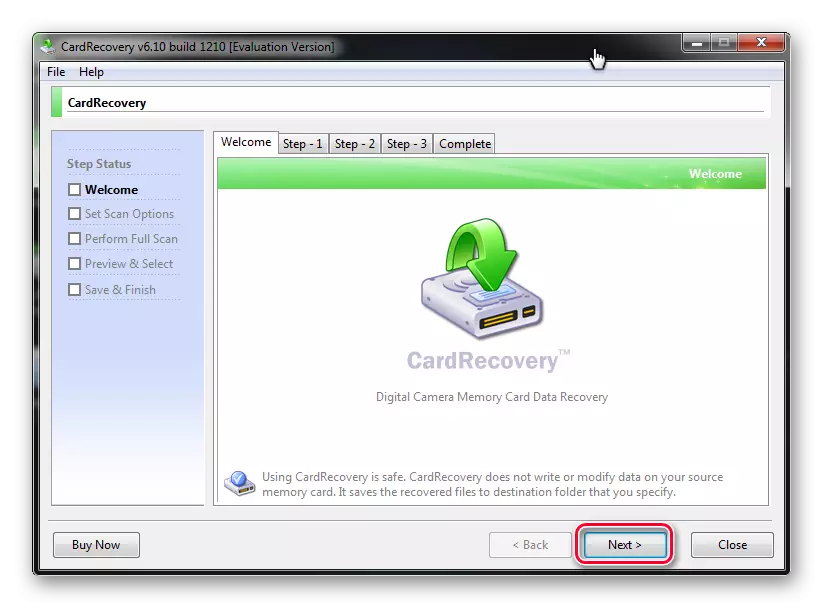
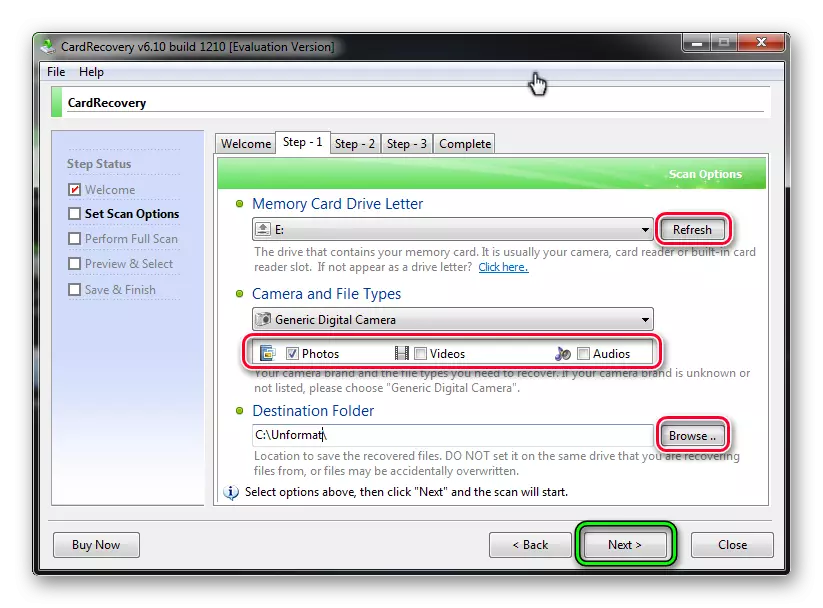
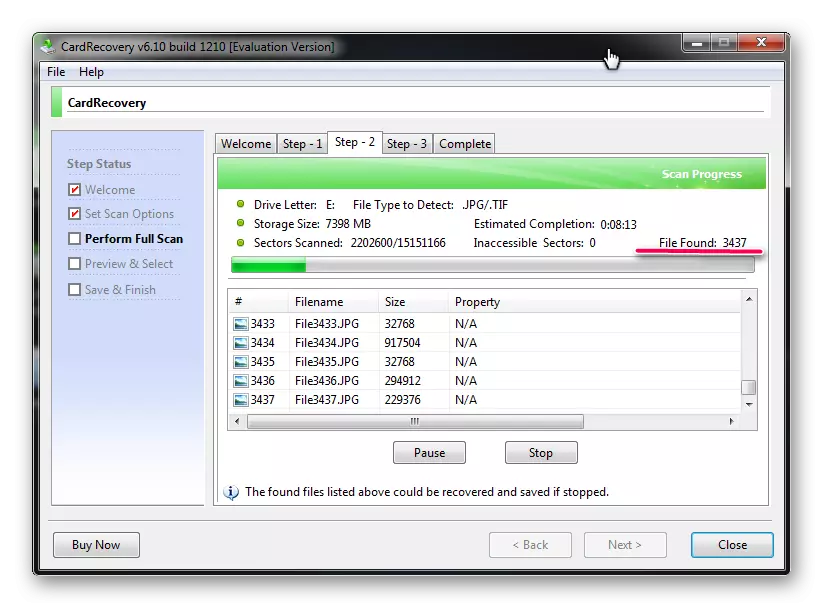
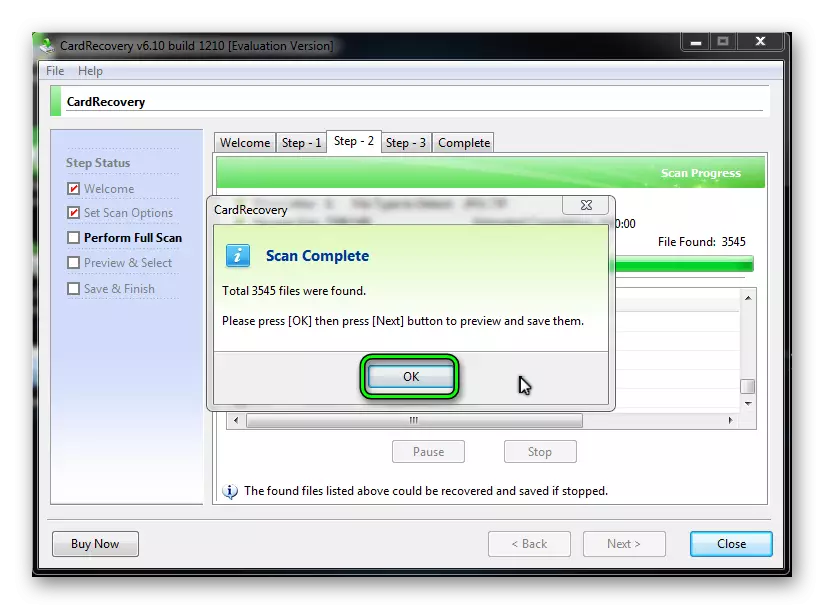
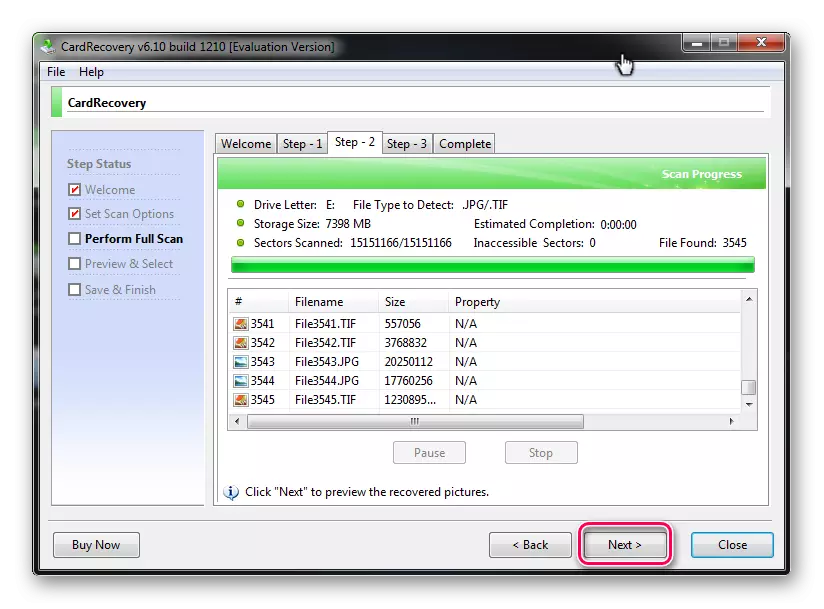
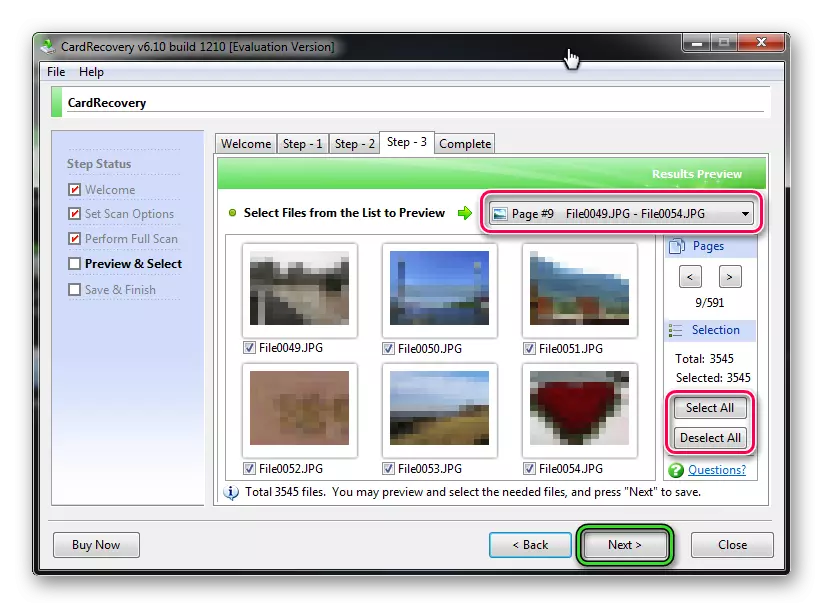
Tan-awa usab: Giunsa Pagtangi ang mga Pagtangtang Mga Files gikan sa usa ka Flash Drive
Pamaagi 3: Data Recovery Suite
Ang ikatulo nga programa mao ang 7-data nga pagkaayo. Pag-download kini usab mas maayo sa opisyal nga website.
Opisyal nga site sa programa nga 7-data
Ang kini nga himan mao ang labing kaarang, gitugotan ka nga ibalik ang bisan unsang mga file, hangtod sa electronic cellenceence, ug mahimo nga magtrabaho sa mga telepono sa Android OS.
- I-install ug pagdagan ang programa, ang panguna nga window sa pagsugod makita. Aron makasugod, pilia ang icon nga adunay mga concentric arrows - "ibalik ang hilit nga mga file" ug i-klik kini gamit ang wala nga buton sa mouse.
- Sa dialogo nga pagbawi nga nagbukas, pilia ang seksyon nga "Advanced Setting" sa taas nga wala nga kanto. Hibal-i ang mga kinahanglanon nga tipo sa file, pagtahi sa mga checkbox sa bintana sa pagpili, ug pag-klik sa sunod nga buton.
- Ang pag-scan sa pag-scan ug labaw sa banda sa pag-uswag gitino ang oras nga mogasto sa programa aron mapasig-uli ang mga datos ug ang gidaghanon sa naila nga mga file. Kung gusto nimo nga mabalda ang proseso, i-klik ang "Cancel" button.
- Pagkahuman sa pagtapos sa pag-scan, gibuksan ang love window. Markahi ang gikinahanglan nga mga file alang sa pag-ayo ug i-klik ang "I-save" nga buton.
- Ang binuksan nga sistema sa pagpili nga gibuksan. Sa ibabaw nga bahin niini, ang gidaghanon sa mga file ug ang lokasyon nga ilang makuha sa hard disk pagkahuman sa pagkaayo. Pilia ang folder sa hard disk, unya makita nimo ang agianan padulong sa linya sa ilawom sa gidaghanon sa mga file. Pag-klik sa "OK" nga butones aron isara ang bintana sa pagpili ug magsugod sa proseso sa pagluwas.
- Ang mosunud nga bintana nagpakita sa pag-uswag sa pagpahigayon sa operasyon, ang oras sa pagpatay niini ug ang gidak-on sa mga naluwas nga mga file. Mas klaro nga makita nimo ang proseso sa pagluwas.
- Sa katapusan, ang katapusan nga bintana sa programa makita. I-close kini ug pag-adto sa folder nga adunay mga nabawi nga mga file aron makita kini.
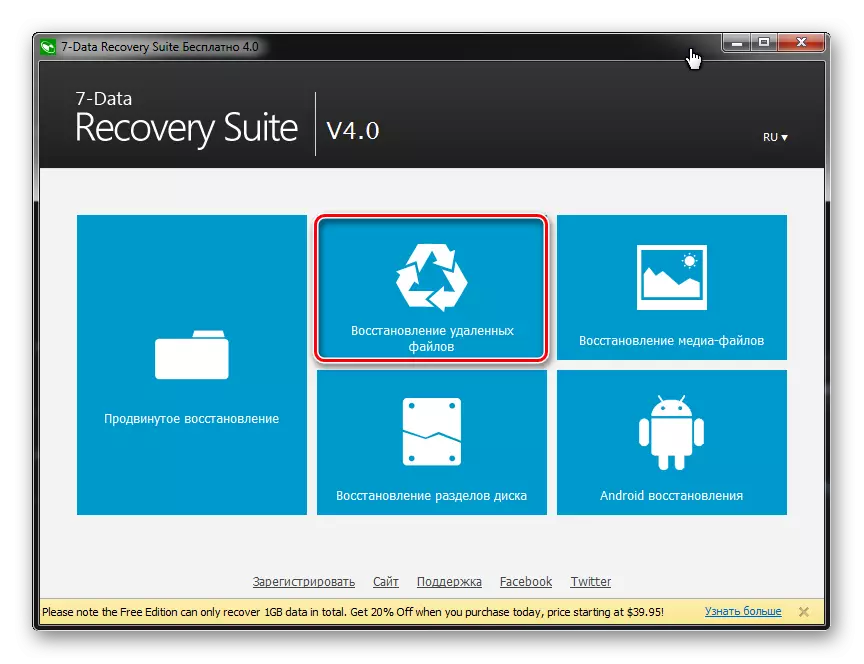

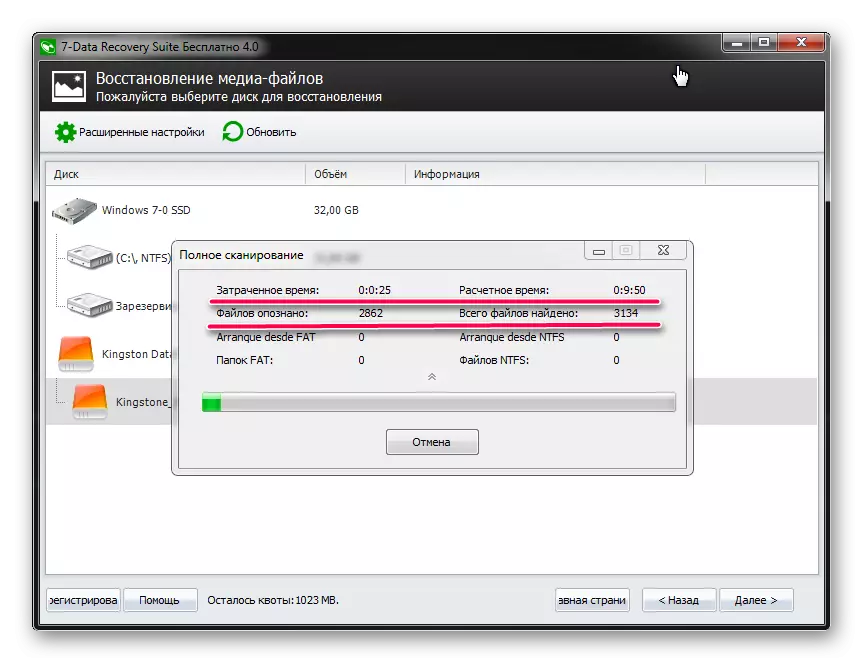
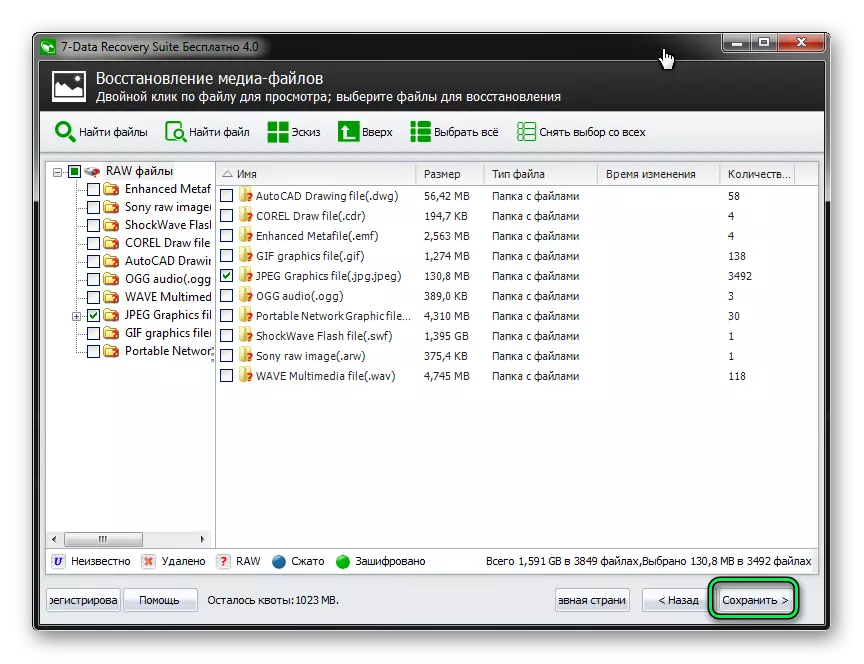
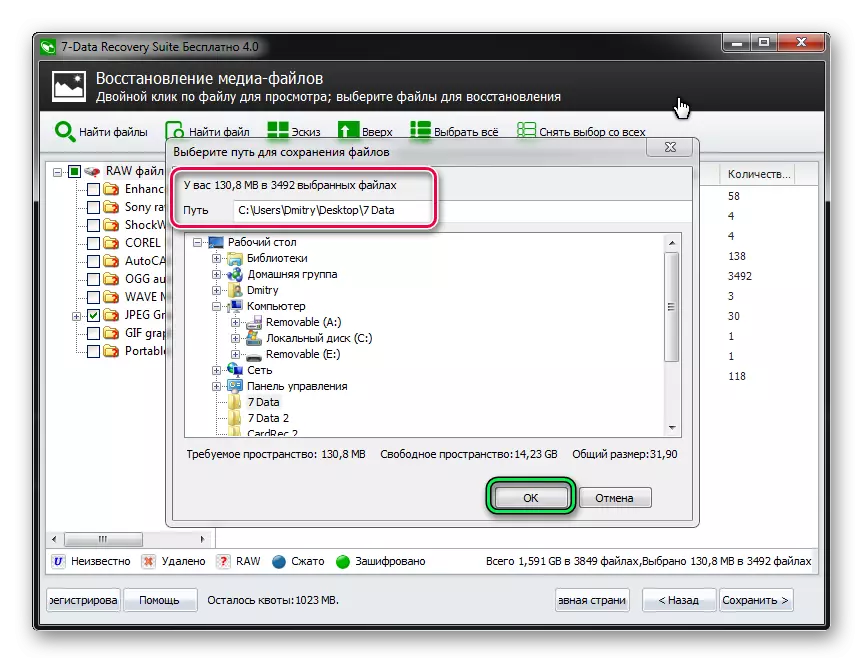
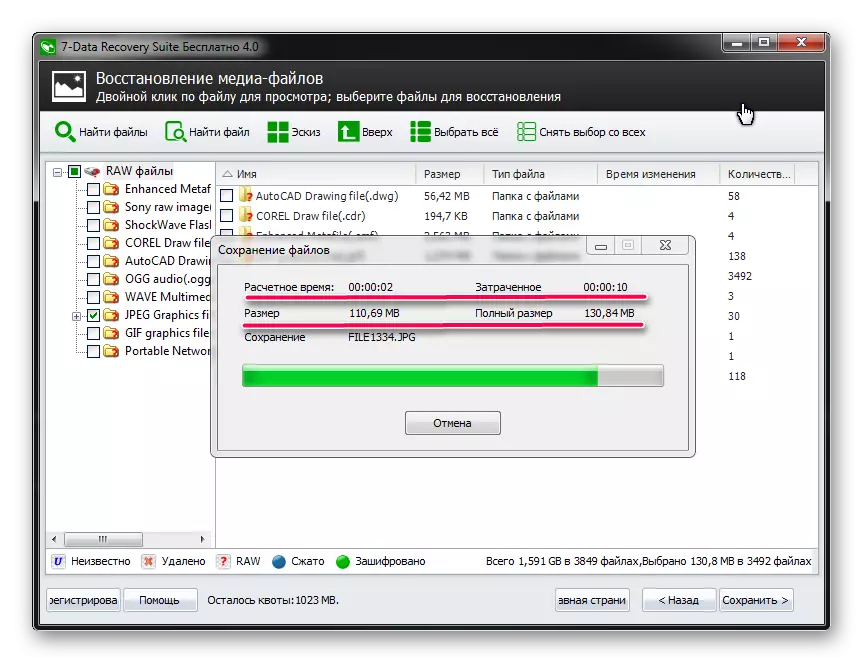
Sama sa imong nakita, mahimo nimo ibalik ang aksidente nga dili tinuyo nga hilit gikan sa flash drive sa imong balay sa balay. Ug alang sa kini nga espesyal nga mga paningkamot dili kinahanglan ipadapat. Kung wala'y makatabang sa ibabaw, gamita ang uban pang mga programa aron mapasig-uli ang mga hilit nga mga file. Apan labaw sa mga labing maayo nga nagtrabaho sa mga USB-carriers sa kasayuran.
